Nota – Xerox WorkCentre 7328-7335-7345-7346 con built-in controller-15753 User Manual
Page 38
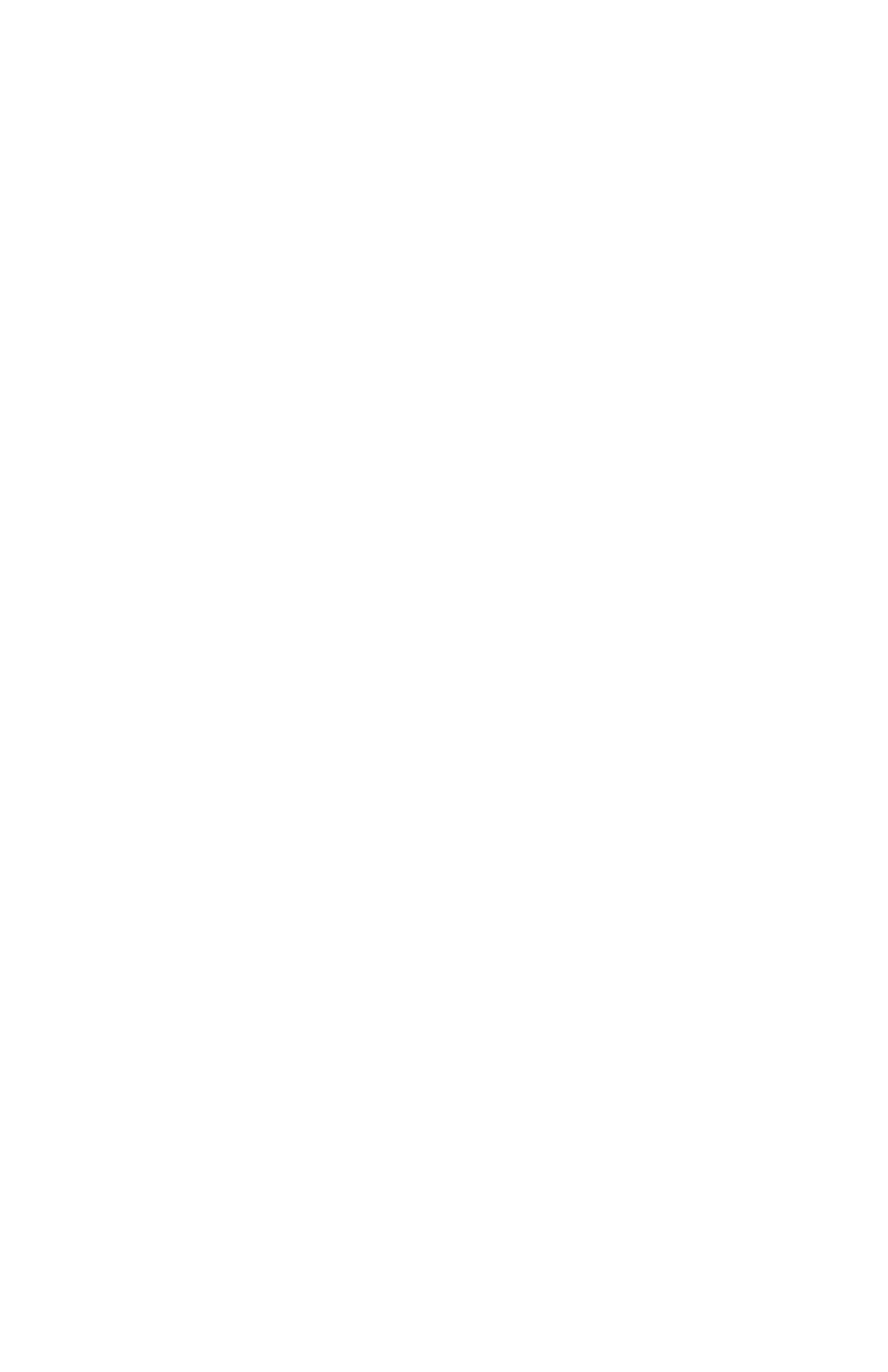
Scansione su FTP/SMB (opzionale)
Copyright © 2007, Xerox Corporation. Tutti i diritti riservati.
12
Procedura per l'impostazione della scansione su FTP/SMB
Per poter utilizzare Scansione su PC (FTP/SMB), è necessario abilitare le relative porte
(client SMB o FTP) sul dispositivo e verificare che sulla macchina sia stato impostato un
indirizzo IP.
Nota
È possibile eseguire la configurazione anche tramite Servizi Internet CentreWare.
Per informazioni sulle modalità di utilizzo di Servizi Internet CentreWare, fare
riferimento alla sezione Servizi Internet di questa guida.
1.
Visualizzare la schermata Menu Amministratore di sistema.
a.
Premere il pulsante
Accesso
.
b.
Immettere l'ID accesso (11111) con la tastierina numerica o la tastiera visualizzata
sullo schermo e selezionare Conferma.
c.
Selezionare il pulsante
Stato macchina
sul pannello comandi.
d.
Selezionare la scheda Strumenti.
2.
Quando si utilizza il protocollo SMB, abilitare la porta SMB.
a.
Selezionare Impostazioni di sistema.
b.
Selezionare Configurazione di rete e connettività.
c.
Selezionare Impostazioni porta.
d.
Selezionare SMB e quindi Cambia impostazioni.
e.
Selezionare Stato porta e quindi Cambia impostazioni.
f.
Selezionare Abilitato e quindi Salva.
g.
Selezionare Chiudi fino a visualizzare la schermata Impostazioni porta.
3.
Quando si utilizza il protocollo FTP, abilitare la porta client FTP.
a.
Selezionare Impostazioni di sistema.
b.
Selezionare Configurazione di rete e connettività.
c.
Selezionare Impostazioni porta.
d.
Dalla schermata della scheda Strumenti, selezionare Impostazioni di rete e
quindi Impostazioni porta.
e.
Nella schermata Impostazioni porta, selezionare Client FTP e quindi Cambia
impostazioni.
f.
Selezionare Stato porta e quindi Cambia impostazioni.
g.
Selezionare Abilitato e quindi Salva.
h.
Selezionare ripetutamente Chiudi fino a visualizzare la schermata con la scheda
Strumenti.
- WorkCentre 7328-7335-7345-7346 con built-in controller-15392 WorkCentre 7328-7335-7345-7346 con EFI Fiery Controller-15396 WorkCentre 7328-7335-7345-7346 con built-in controller-15114 WorkCentre 7328-7335-7345-7346 con EFI Fiery Controller-15118 WorkCentre 7328-7335-7345-7346 con EFI Fiery Controller-15757 WorkCentre 7328-7335-7345-7346 avec built-in controller-12617 WorkCentre 7328-7335-7345-7346 avec EFI Fiery Controller-11909 WorkCentre 7328-7335-7345-7346 avec built-in controller-12214 WorkCentre 7328-7335-7345-7346 avec EFI Fiery Controller-12623 WorkCentre 7328-7335-7345-7346 avec EFI Fiery Controller-12220 WorkCentre 7328-7335-7345-7346 avec built-in controller-11903 WorkCentre 7328-7335-7345-7346 mit built-in controller-9447 WorkCentre 7328-7335-7345-7346 mit EFI Fiery Controller-9751 WorkCentre 7328-7335-7345-7346 mit EFI Fiery Controller-9452 WorkCentre 7328-7335-7345-7346 mit built-in controller-9746 WorkCentre 7328-7335-7345-7346 mit EFI Fiery Controller-10140 WorkCentre 7328-7335-7345-7346 mit built-in controller-10135 WorkCentre 7328-7335-7345-7346 con built-in controller-18247 WorkCentre 7328-7335-7345-7346 con EFI Fiery Controller-17858 WorkCentre 7328-7335-7345-7346 con built-in controller-17547 WorkCentre 7328-7335-7345-7346 con EFI Fiery Controller-18252 WorkCentre 7328-7335-7345-7346 con EFI Fiery Controller-17552 WorkCentre 7328-7335-7345-7346 con built-in controller-17853
